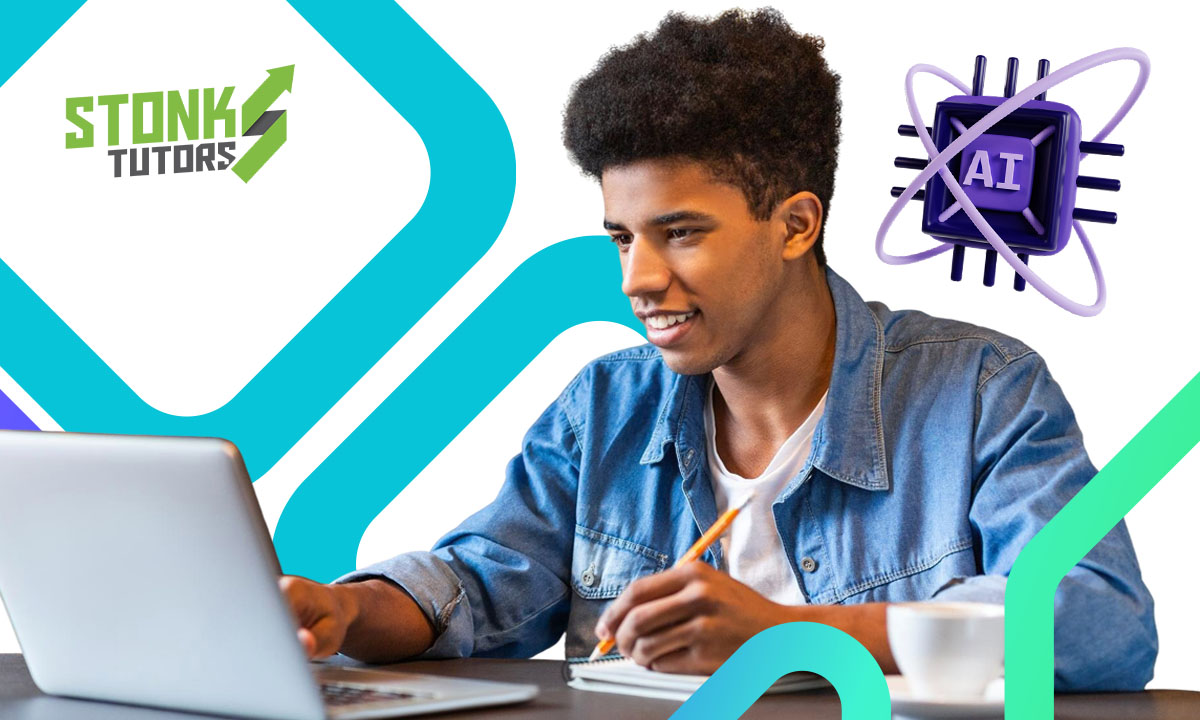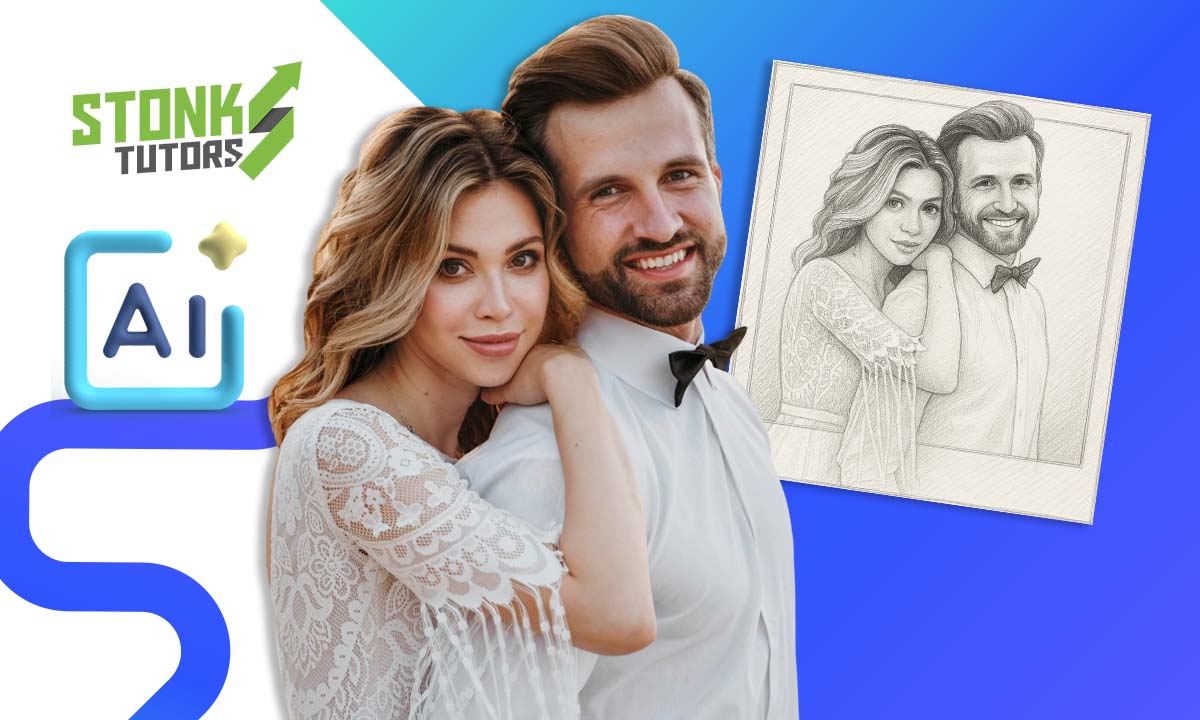Si no funciona Ctrl V y Ctrl C debes saber que se trata de una de las molestias que suelen ocurrir en el entorno informático de las PC. Esto significa que no podrás utilizar la función de copiar y pegar para agilizar este proceso. Por ello, es fundamental que aprendas a reparar esta falla para que aceleres tu labor.
Las funciones de Ctrl V y Ctrl C son bastante populares, ya que optimizan los procesos de copiar una información y luego pegarla el cualquier campo de texto. De esta manera, se pueden realizar modificaciones de forma precisa y alcanzar un buen nivel de control.
- Aplicación Computer Launcher: haga que su Android parezca una computadora
- Aplicación Remote Mouse: Controle la computadora desde el móvil
- Aplicación SuperDisplay – Convierte tu teléfono en un monitor de computadora
¿Por qué no funciona Ctrl V y Ctrl C?
El problema es que a veces una actualización o la instalación indebida de algún programa informático puede modificar algunos parámetros relacionados con la función de copiar y pegar en tu PC. Es una de las principales razones por las que no funciona Ctrl V y Ctrl C.
También es posible que el problema provenga de un defecto físico, como las teclas V y C atoradas o con suciedad interna. Incluso, puede ocurrir que una parte del circuito electrónico de la tarjeta del teclado esté dañada.
Pasos para reparar la función Ctrl V y Ctrl C
Ahora que conoces algunas de las razones que pueden perjudicar la función de copiar y pegar, es hora de solucionar el problema. Existen varias alternativas, veamos:
Verifica las nuevas actualizaciones
Los sistemas operativos cuentan con actualizaciones regulares que pueden recuperar el funcionamiento óptimo del sistema. Durante este proceso, es normal que algunos archivos sean reemplazados para mejorar la optimización de la PC. No obstante, a veces, esto puede afectar a otros procesos.
Si notas que después de una actualización oficial o no del sistema no funciona Ctrl V y Ctrl C, debes desinstalarla. Para ello, debes seguir estos pasos:
- Ve a “Inicio”
- Presiona en “Configuración del sistema”
- Busca la opción “Windows Update” en “Actualización y Seguridad”
- Verifica el “Historial de actualizaciones”
- Presiona en “Desinstalar actualizaciones”
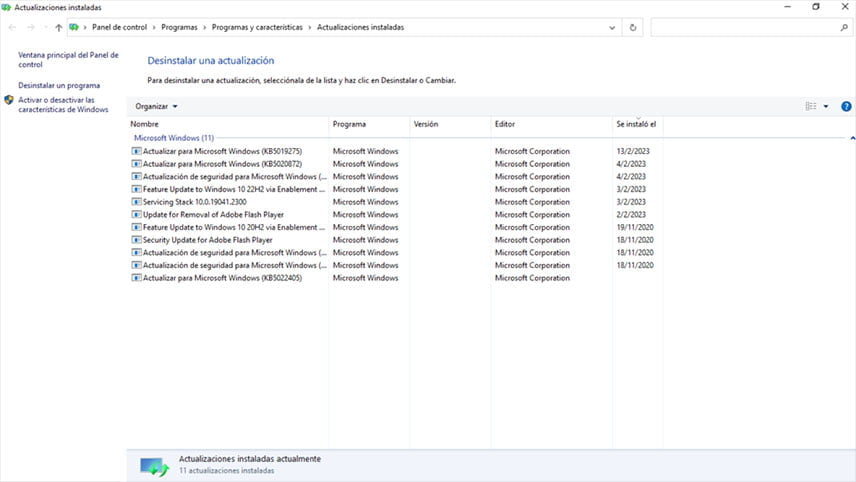
En la lista que aparecerá en pantalla debes buscar la última actualización que hiciste antes de que el sistema dejara de funcionar apropiadamente. Selecciónala y presiona en “Desinstalar”.
Comprueba el teclado
Este paso es tan sencillo como comprobar el funcionamiento del teclado. Para ello, sigue este orden:
- Enciende tu PC
- Abre algún procesador de texto (Word, Bloc de notas, etc.)
- Presiona las teclas C y V repetidas veces
- Crea dos filas con las letras C y V
- Presiona la tecla Ctrl y sombrea la fila uno
- Mantén presionado Ctrl y sombrea la fila dos
Si puedes escribir las letras correspondientes y, al mismo tiempo, puedes sombrear ambas filas de texto, entonces las teclas están bien y debes ir directo al próximo paso. En caso contrario, tienes que proceder a verificar el estado del teclado y una forma sencilla de hacerlo es así:
- Apaga la PC
- Desconecta el teclado
- Retira las teclas C, V y Ctrl con un desarmador de punta plana con suavidad
Después de realizar los pasos anteriores, debes voltear boca abajo el teclado y darle golpes suaves para quitar la suciedad que esté suelta. También tienes la alternativa de usar un pincel o un bastoncillo de algodón para limpiar la superficie. Además, puedes usar una lata de aire comprimido para quitar el polvo.
Si luego de efectuar los pasos anteriores el teclado sigue con problemas en las teclas, es recomendable que compres otro producto.
Ejecuta el “Solucionador de problemas del teclado”
El solucionador de problemas del teclado es una herramienta que te puede orientar a través de simples selecciones para verificar el funcionamiento del teclado y resolver conflictos. Sigue estos pasos para hacerlo funcionar:
- Escribe en La barra de búsqueda de Windows “Solucionador de problemas”
- Haz clic en “Solución de problemas”
- Desplázate hacia abajo y presiona en “Teclado”
- Ejecuta el solucionador de problemas
- Sigue las instrucciones indicadas en la pantalla
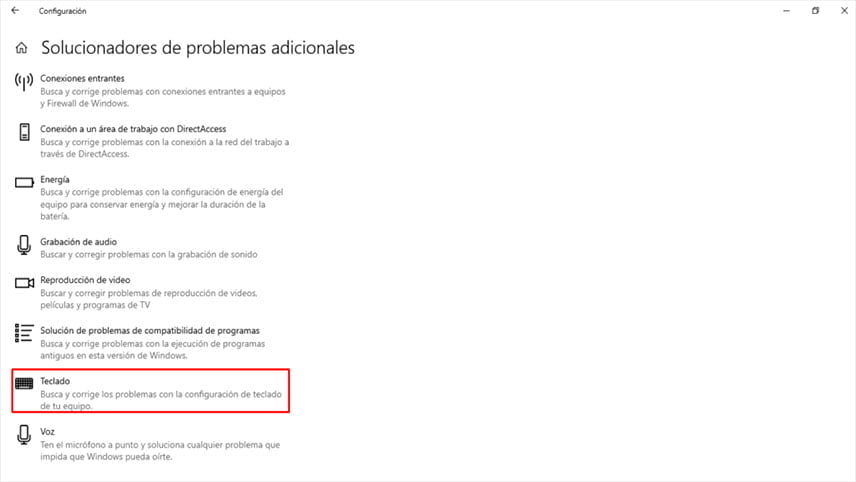
Ten en cuenta que las soluciones propuestas por esta herramienta cuando no funciona Ctrl V y Ctrl C no siempre resuelven el problema. No obstante, vale la pena probarla antes de hacer otras comprobaciones.
Desactiva las teclas de filtro
Las teclas de filtro son una opción de accesibilidad que permiten ignorar algunas pulsaciones del teclado cuando se hacen repetidas veces. También disminuyen la velocidad a la que puede aparecer una letra cuando esta se presiona en el producto.
Activar las teclas de filtro puede intervenir con los atajos del teclado por la velocidad a la que hay que presionar cada combinación. Por ello, es útil desactivarlas y solo tienes que seguir estos pasos:
- Escribe “Panel de control” en el cuadro de búsqueda de Windows
- Ve a “Accesibilidad” o “Centro de accesibilidad”
- Presiona en “Cambiar el funcionamiento del teclado”
- Desactiva la casilla que corresponde a “Activar Teclas de filtro”
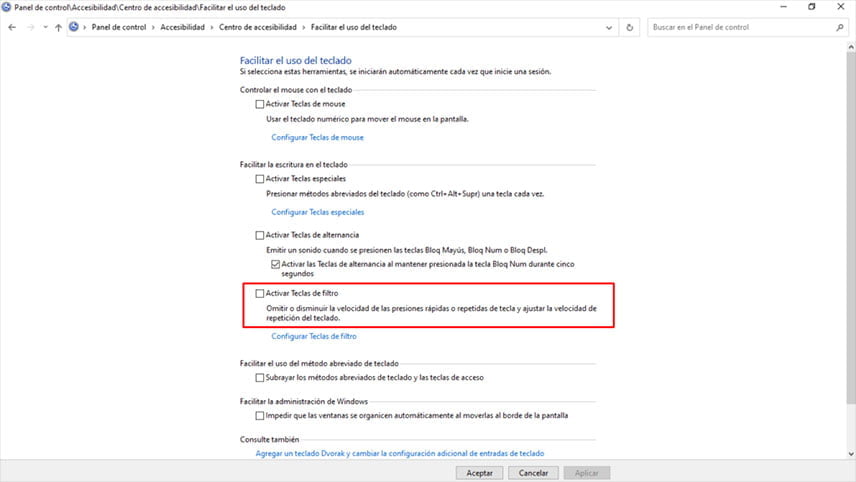
Después de seguir estos pasos, tienes que presionar en “Aceptar”. Este proceso se hace en el menú “Facilitar el uso del teclado” y allí encontrarás numerosas opciones que te pueden ayudar a manejar este hardware de forma más sencilla.
Desinstalar las aplicaciones de optimización de RAM
Las aplicaciones de optimización de RAM ayudan a gestionar este tipo de memoria. El problema es que al borrarla cada cierto tiempo puede perjudicar la función de “copiar” temporalmente la información para luego pegarla.
Solo tienes que desinstalar o desactivar cualquier aplicación reciente de optimización de RAM para probar que esa no sea la raíz del problema.
Repara el portapapeles de Windows
El portapapeles es una herramienta donde se guarda de forma virtual todo lo que copias en tu PC. Si no funciona Ctrl V y Ctrl C este puede ser el problema. Sigue estos pasos para repararla:
- Escribe en La barra de búsqueda de Windows “Símbolo del sistema”
- Ejecútalo como “Administrador”
- Escribe en el cuadro del “Símbolo del sistema” echo off | clip y presiona en “Enter”
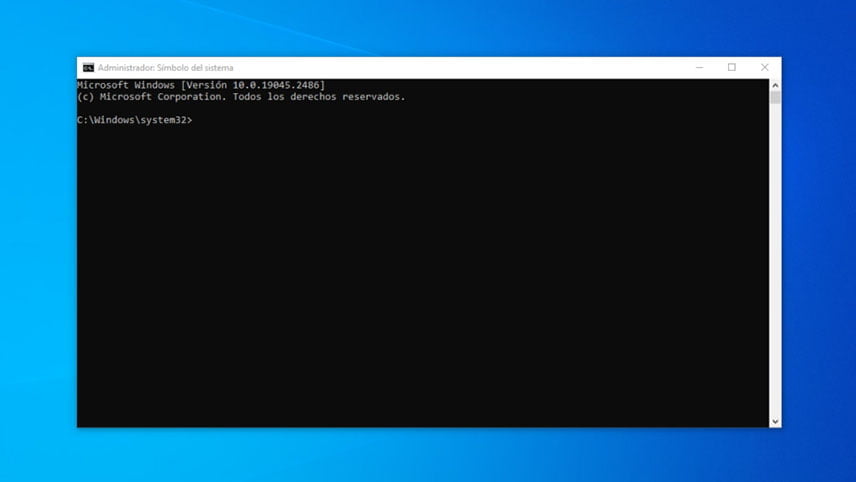
También puedes usar el registro de Windows para reparar el fallo del portapapeles. Sigue estos pasos para lograrlo:
- Escribe “Regedit” en el cuadro de búsqueda de La barra de tareas
- Ejecútalo como “Administrador”
- Dirígete a HKEY_LOCAL_MACHINE > SOFTWARE > Microsoft > Clipboard
- Presiona en “IsCloudAndHistoryFeatureAvailable”
- Cambia el valor de “0” a “1” y la base a “Hexadecimal”
- Pulsa en “Aceptar”
- Reinicia la PC
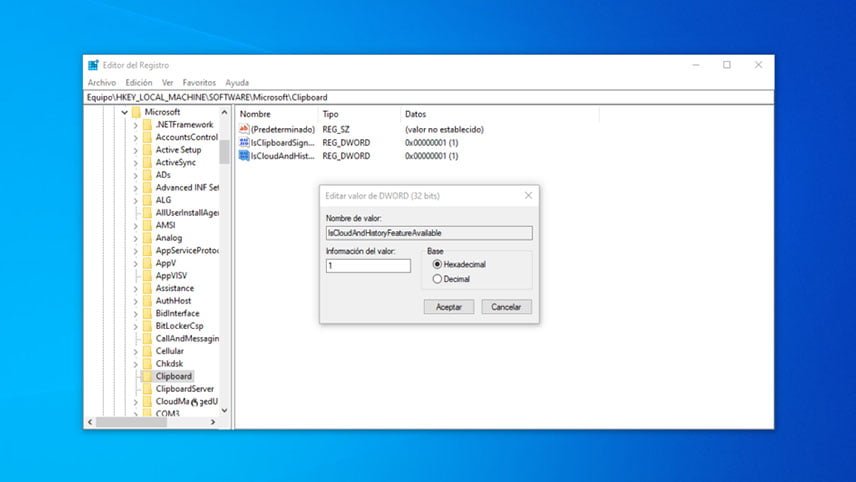
Con cualquiera de estos dos métodos vas a reparar el portapapeles en caso de que se encuentre dañado a causa de incoherencias en los valores del registro del sistema operativo.
Usar la tecla Insert como función de copiar y pegar
En ocasiones, es útil conocer otros atajos que pueden suplantar las funciones de copiar y pegar cuando no funciona Ctrl V y Ctrl C; una de ellas es con la tecla “Insert”.
Cuando se presiona esta tecla mientras escribes puedes notar como los caracteres existentes se van sustituyendo por otros nuevos. Básicamente, se borra todo lo anterior ya escrito. Este método se conoce como “overtype”.
Sin embargo, cuando la tecla “Insert” se combina con otras teclas puede ayudarte a copiar y pegar cualquier elemento y no solo texto. Por ejemplo:
- “Ctrl + Insert” te permite copiar y equivale a Ctrl + C
- “Shift + Insert” te permite pegar y equivale a Ctrl + V
Las combinaciones existentes en el teclado son muchas y en algún momento pueden fallar a causa de softwares externos, problemas con el registro de Windows o por cualquier otra razón. Si este es tu caso, con seguir las instrucciones plasmadas anteriormente tendrás mayores probabilidades de recuperar estas útiles funciones.